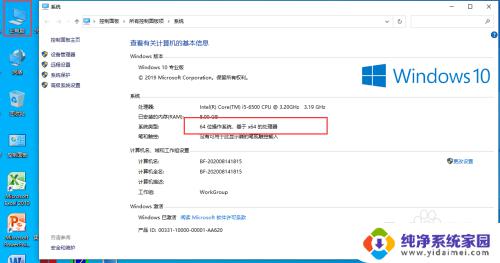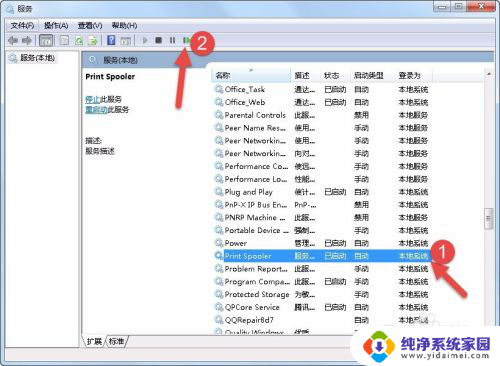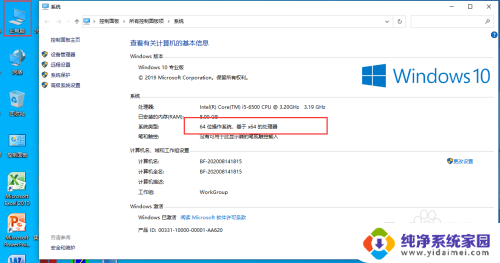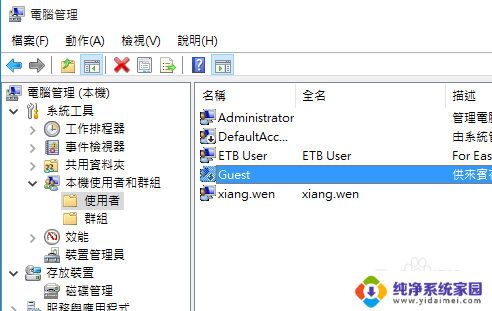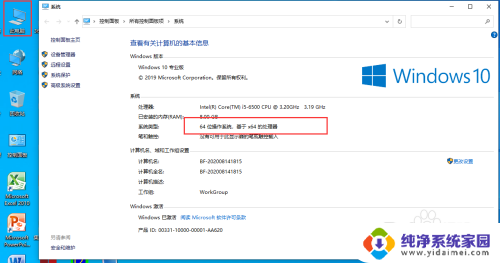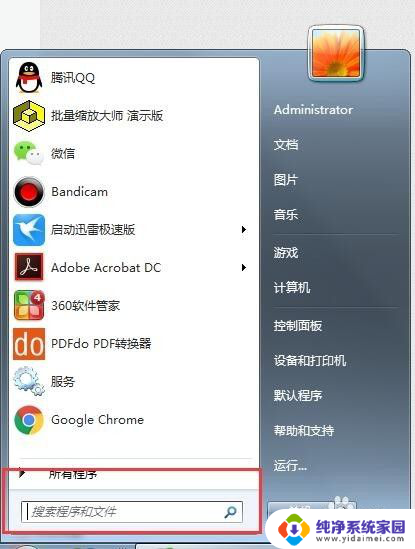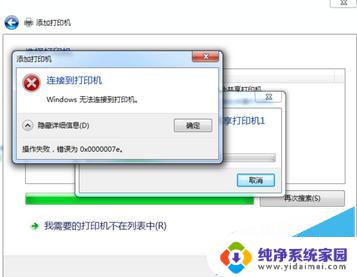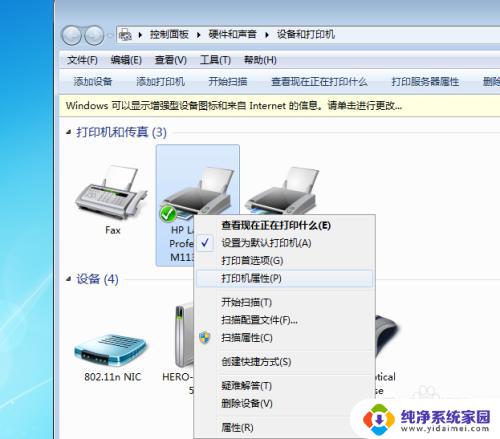连接共享打印机错误0x0000000a 连接共享打印机出错为0x0000000a 如何解决
在日常办公中,连接共享打印机是我们经常遇到的问题之一,有时候我们可能会遇到连接共享打印机错误0x0000000a的情况,这个错误代码让人头疼不已。我们应该如何解决这个问题呢?在本文中我将为大家介绍一些解决方法,帮助大家轻松应对连接共享打印机错误0x0000000a的困扰。无论您是在家庭办公还是企业办公环境中遇到这个问题,本文都将为您提供实用的解决方案。
具体步骤:
1.首先需要下载一个共享打印机型号的驱动程序,然后手动将打印机的驱动程序安装到计算机中,

2.驱动安装完毕后,点击计算机左下角的开始。弹出开始的下拉子菜单,在子菜单中找到“设备和打印机”。
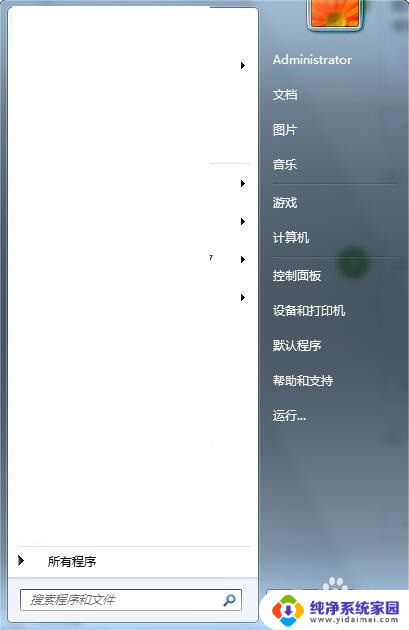
3.点击进入到设置和打印机的页面,在页面的左上角可见“添加打印机”,

4.点击添加打印机,弹出添加打印机的页面,
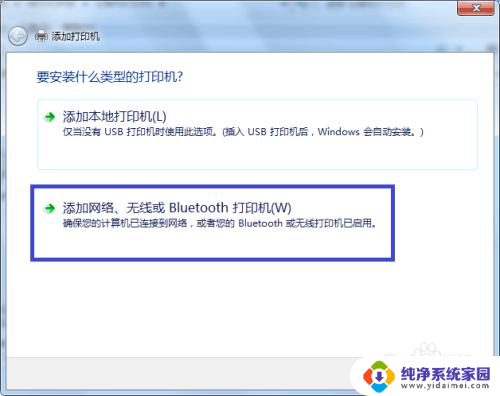
5.点击“添加网络、无线或Bluetooth打印机”,进入到查找打印机的页面。此时计算机无法查找到打印机。
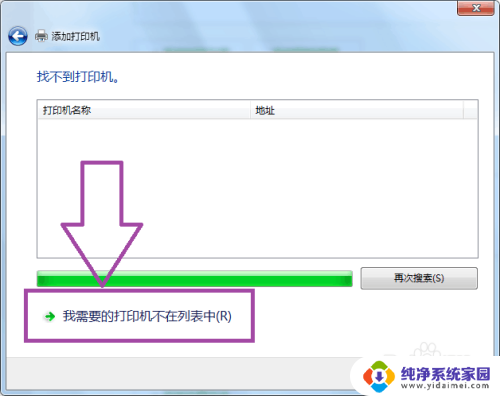
6.然后点击“我需要的打印机不在列表中”,进入到按名称或者TCP/IP查找打印机的页面,
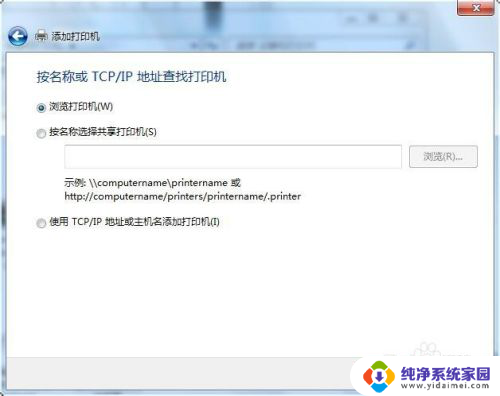
7.选择“按名称选择共享打印机”,然后点击浏览。查找网络中共享的打印机,然后点击下一步完成打印机的安装,即可解决连接共享打印机出错为0x0000000a的问题。
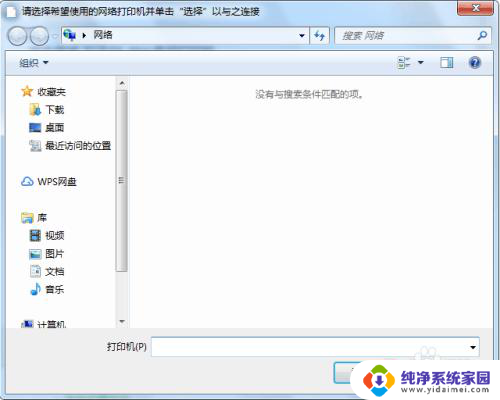
以上就是连接共享打印机错误0x0000000a的全部内容,碰到同样情况的朋友们赶紧参照小编的方法来处理吧,希望能够对大家有所帮助。